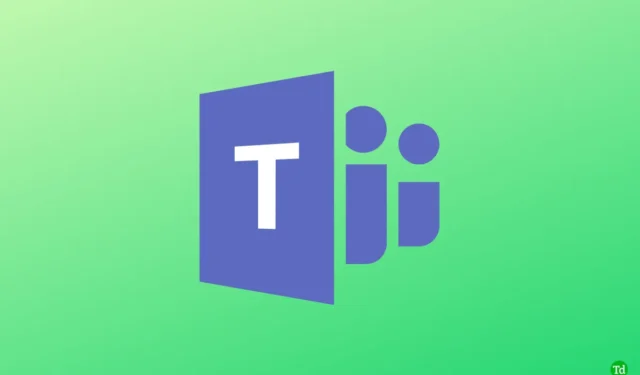
Несколько пользователей сообщили об ошибке MSTeams.exe bad image teams в Windows 11. Эта проблема может быть вызвана поврежденными системными файлами или поврежденными компонентами в библиотеке Teams. Если Teams не запускается из-за отсутствующих или проблемных файлов, пользователи, скорее всего, столкнутся с этой ошибкой.
Если вы боретесь с ошибкой плохого образа MSTeams.exe в вашей системе Windows 11, это руководство окажет вам помощь. Мы рассмотрим различные удобные для пользователя методы решения этой проблемы плохого образа MSTeams.exe в Windows 11.
Устранение ошибки MSTeams.exe Bad Image в Windows 11
Существует несколько эффективных решений для устранения ошибки MSTeams.exe bad image groups в Windows 11, поэтому давайте рассмотрим эти методы шаг за шагом:
1. Восстановление или сброс Microsoft Teams
Первое, что нужно сделать, это восстановить или сбросить настройки Microsoft Teams. Выполните следующие шаги:
- Нажмите комбинацию клавиш Windows + I , чтобы открыть приложение «Параметры» .
- На левой боковой панели перейдите в раздел Приложения > Приложения и функции .
- Найдите Microsoft Teams , затем нажмите на три точки рядом с ним и выберите Дополнительные параметры .
- На следующем экране найдите кнопку «Восстановить» и нажмите ее.
- Это действие должно решить вашу проблему; если она не устранена, нажмите кнопку «Сброс» .
2. Создайте новую учетную запись пользователя.
Другим потенциальным решением является настройка и вход в новую учетную запись пользователя. Для этого выполните следующие действия:
- Откройте меню «Пуск» , найдите пункт «Параметры» и откройте его.
- Выберите «Учетные записи» в меню слева, затем нажмите « Семья и другие пользователи» .
- В разделе «Другие пользователи» нажмите кнопку «Добавить учетную запись» .
- Затем на следующем экране выберите У меня нет данных для входа этого человека .
- Введите имя пользователя и пароль и ответьте на контрольные вопросы.
- После завершения настройки перезагрузите компьютер.
- После перезагрузки компьютера войдите в новую учетную запись.
3. Переустановите Microsoft Teams.
Если ошибка MSTeams.exe bad image появляется в вашей системе Windows 11, попытка переустановки Microsoft Teams может решить ситуацию. Выполните следующие действия:
- Откройте меню «Пуск» , найдите «Параметры» и нажмите, чтобы открыть.
- На левой боковой панели выберите Приложения , затем нажмите Приложения и функции .
- Прокрутите, чтобы найти Microsoft Teams , нажмите на три точки рядом с ним и нажмите « Удалить» . Подтвердите удаление.
- После удаления загрузите и переустановите приложение Microsoft Teams.
4. Переименуйте папку Microsoft Teams.
Переименование папки Microsoft Teams часто может помочь решить эту проблему. Выполните следующие действия:
- Нажмите Windows + E , чтобы открыть проводник .
- Выберите меню «Вид» в правом верхнем углу и установите флажок «Скрытые элементы», чтобы отобразить все скрытые файлы и папки.
- Перейдите в раздел диска, где установлена Windows, затем перейдите в папку Program Files .
- Щелкните правой кнопкой мыши папку WindowsApps и выберите Свойства .
- В новом окне выберите вкладку «Безопасность» и нажмите кнопку «Дополнительно» .
- Чтобы изменить владельца папки, нажмите кнопку «Изменить» .
- Нажмите «Типы объектов» в окне «Выбор пользователя или группы» .
- Установите флажок «Пользователи» , затем подтвердите, нажав кнопку «ОК» .
- Введите свое имя пользователя или «Администраторы», если вы вошли в систему как администратор.
- После завершения этого шага нажмите кнопку «ОК» , чтобы закрыть окно «Свойства» .
- Дважды щелкните папку WindowsApps , чтобы открыть ее.
- Переименуйте все экземпляры папок MicrosoftTeams , добавив суффикс .old , затем закройте проводник .
- Попробуйте перезапустить Microsoft Teams, чтобы проверить, решена ли проблема.
Заключение
Вышеуказанные методы описывают способы устранения ошибки MSTeams.exe Bad Image Teams в Windows 11. Выполнив эти шаги, вы сможете устранить проблемы, с которыми вы столкнулись при решении этой проблемы.
Хотя переустановка Microsoft Teams, скорее всего, решит проблему, если вы по-прежнему сталкиваетесь с трудностями, рассмотрите возможность переименования папки Microsoft Teams в качестве дополнительного решения.




Добавить комментарий